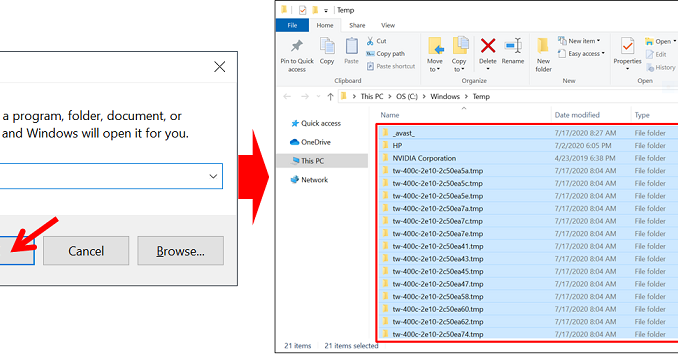
Cara Menghapus File Cache Windows 10 (tanpa Aplikasi Pihak Ketiga) – Sebagai pengguna komputer atau Laptop yang bersistem operasi Windows 10, sebaiknya kita meluangkan sedikit waktu untuk menghapus file Cache yang dihasilkan secara otomatis oleh Windows 10 ini. Dengan menghapusnya secara rutin, kita dapat membuat komputer kita berjalan sedikit lebih cepat dan juga dapat mengembalikan sedikit ruang penyimpanan.
File Cache pada dasarnya adalah kumpulan file-file sementara yang membantu sistem komputer kita dalam melakukan tugasnya. Jumlah file yang terlalu banyak selain dapat menyita ruang penyimpanan juga dapat memperberat akses sistem komputer. Apalagi kadang-kadang file cache tersebut bisa rusak dan mempengaruhi kinerja sistem operasi komputer kita. Nah, apabila terjadi sesuatu yang aneh di komputer atau laptop anda, langkah pertama yang bisa kita lakukan mungkin adalah menghapus file cache yang disimpan oleh Windows 10 ini.
Baca juga : Cara Mengganti Wallpaper Desktop Windows 10.
Cara Menghapus File Cache Windows 10
Terdapat beberapa cara untuk menghapus file cache, kita bisa menggunakan aplikasi pihak ketiga ataupun tidak. Untuk tutorial ini, saya akan tunjukan cara menghapus atau clear cache Windows 10 tanpa menggunakan aplikasi pihak ketiga, artinya, hanya mengandalkan setting atau pengaturan di Windows 10 itu sendiri.
A. Menggunakan Menu Setting untuk menghapus Cache Temporary Files
Dengan mengunakan Menu Setting ini, kita dapat menghapus “temporary files” yang tidak diperlukan lagi.
- Klik [Start Menu] yang berlogo Windows dan pilih icon [Setting].
- Klik [System] pada Windows Setting.
- Klik [Storage] dan kemudian Klik [Free up space now]
- Tunggu beberapa saat untuk proses pemindaian (proses scanning).
- Pilih jenis file yang ingin kita hapuskan dengan mencentangnya.
- Setelah itu, klik [Remove files].
B. Menggunakan fitur Disk Cleanup
Kita juga dapat menggunakan fitur utilitas Disk Cleanup bawaan Windows 10 untuk menghapus temporary file yang tidak diperlukan lagi.
- Tekan tombol logo [Windows] dan huruf [R] pada keyboard untuk menampilkan kotak Run (Run Box).
- Ketikan “cleanmgr.exe” pada kotak Run dan ketik [Enter] atau klik [OK] pada keyboard komputer atau laptop kita.
- Pilih drive C di Jendela Disk Cleanup : Drive Selection yang muncul, kemudian tekan [Enter] atau klik [OK]
- Jendela Disk Cleanup for OS (C:) akan ditampilkan di layar komputer.
- Pilih file yang akan kita hapus dengan mencentangnya.
C. Menghapus file Cache (Temporary Files) langsung di Foldernya
- Tekan tombol logo [Windows] dan [R] untuk memunculkan kotak Run (Run Box).
- Ketikan “temp” pada Run Box tersebut kemudian klik [OK] atau tekan tombol [Enter] di Keyboard.
- Di folder windows “temp” yang muncul, hapus semua file yang ada didalamnya.
- Setelah itu, gunakan tombol logo [Windows] dan [R] lagi untuk menampilkan kotak Run
- Ketikan “%temp%” pada Run Box tersebut kemudian klik [OK] atau tekan tombol [Enter] di Keyboard.
- Di folder local “temp” yang muncul, hapus semua file yang ada didalamnya.
Demikian cara untuk clear atau menghapus file cache di Window 10.
Semoga bermanfaat.
Be the first to comment